Установка и переход на новый язык отображения в Windows 7 Home и Pro

Как установить и изменить на новый язык интерфейса в Windows 7 Домашняя и Профессиональная с помощью пакетов интерфейса пользователя.
Первое, что вы видите при запуске Windows 10, — это фон экрана блокировки . После того, как ваш компьютер загрузится, он покажет вам экран блокировки ; когда он засыпает, он просыпается и отображает экран блокировки ; оставьте свой компьютер неиспользованным на некоторое время, и когда вы вернетесь, он будет ждать вас на экране блокировки . Поскольку вы часто видите этот экран, иметь на нем только скучные стандартные обои неинтересно. Вот почему в этой статье мы покажем вам шесть способов настроить его внешний вид, в том числе, как изменить обои экрана блокировки и как выбрать, какие приложения будут отображать на нем обновления:
Содержание
1. Используйте свою любимую картинку в качестве обоев экрана блокировки в Windows 10.
Самый очевидный способ настроить экран блокировки — изменить обои по умолчанию на ваше любимое изображение. В Windows 10 откройте приложение « Настройки » . Быстрый способ сделать это — щелкнуть или коснуться кнопки « Настройки » в нижней левой части меню « Пуск » . Затем в приложении « Настройки » перейдите в раздел « Персонализация » .
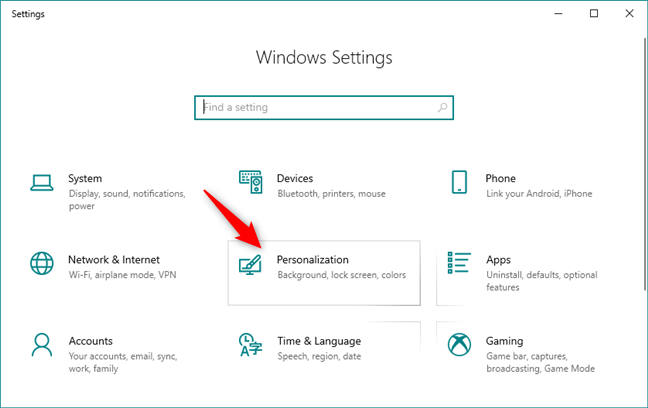
Раздел «Персонализация» в приложении «Настройки»
В левой колонке нажмите или коснитесь экрана блокировки .
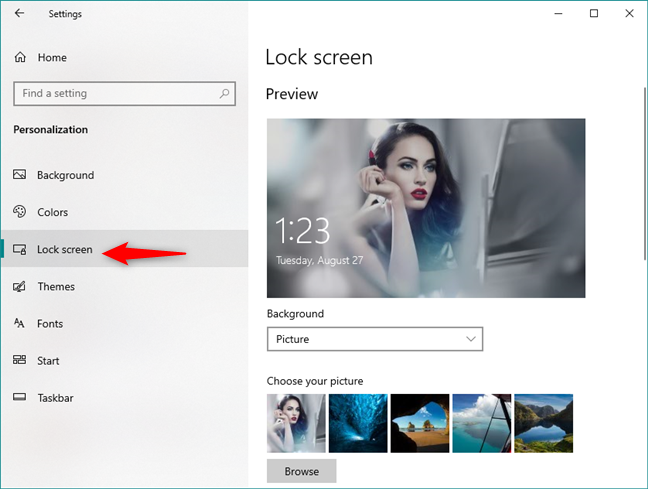
Страница экрана блокировки из приложения «Настройки»
Текущие обои экрана блокировки отображаются в верхней части окна. По умолчанию фон должен быть установлен как Picture . Если это не так, но вы хотите использовать свое любимое изображение в качестве фона экрана блокировки , обязательно выберите «Изображение» .
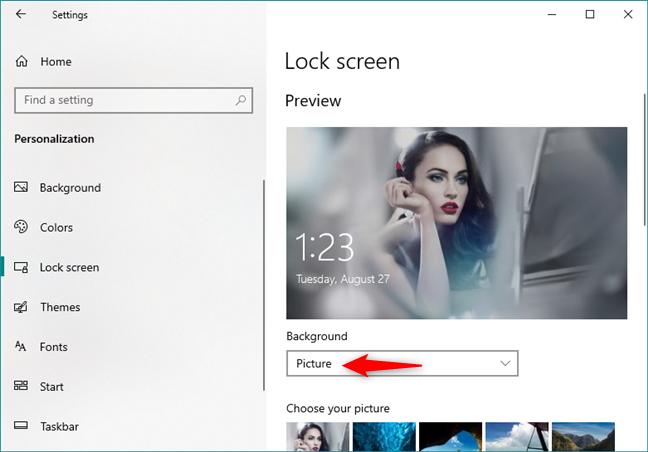
Опция «Изображение» из списка «Фон»
Несколько стандартных вариантов обоев и последние использованные обои показаны на маленьких плитках ниже. Нажмите или коснитесь одной из маленьких плиток, чтобы выбрать ее, или нажмите « Обзор » , чтобы выбрать изображение из вашей коллекции фотографий.
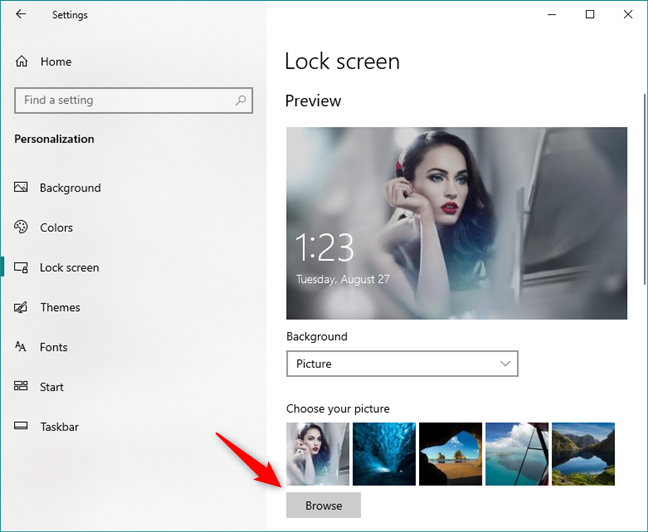
Выберите свое изображение или найдите другие в Windows 10
Просмотрите свою коллекцию изображений, чтобы найти понравившееся изображение, и выберите его, нажав кнопку « Выбрать изображение » .
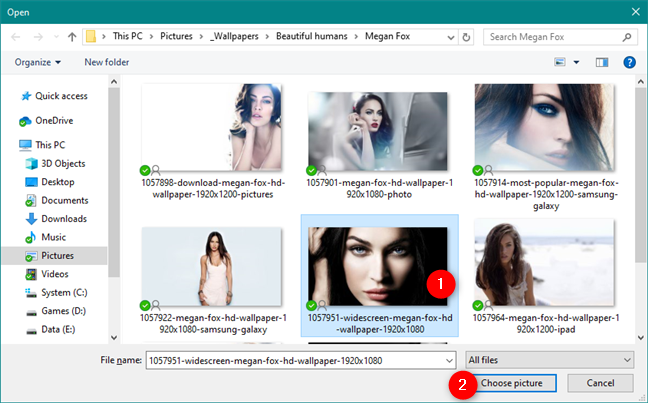
Выбор новой картинки для экрана блокировки Windows 10
В разделе « Предварительный просмотр » вы должны увидеть новое изображение, которое вы выбрали.
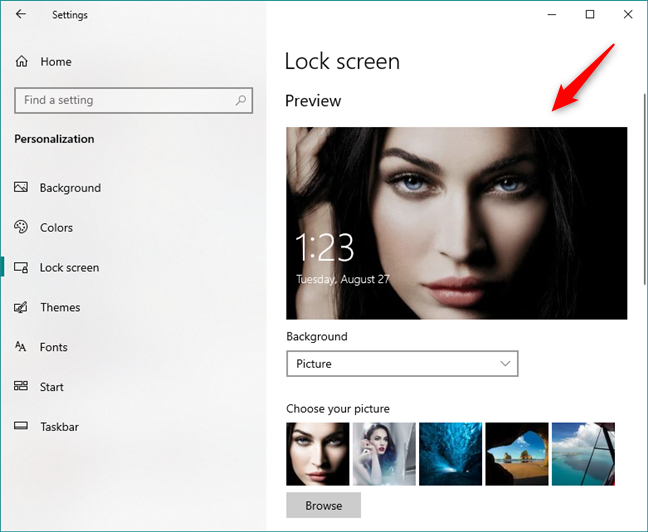
Предварительный просмотр экрана блокировки Windows 10
Отныне экран блокировки должен использовать изображение, которое вы выбрали в качестве фона.
2. Отобразите все ваши любимые изображения в виде слайд-шоу на экране блокировки в Windows 10.
В Windows 10 также есть функция слайд -шоу . Чтобы включить его, откройте приложение « Настройки » и перейдите в «Персонализация -> Экран блокировки», как мы показали в первом разделе этой статьи. Затем нажмите или коснитесь раскрывающегося меню « Фон » и выберите « Слайд -шоу» .
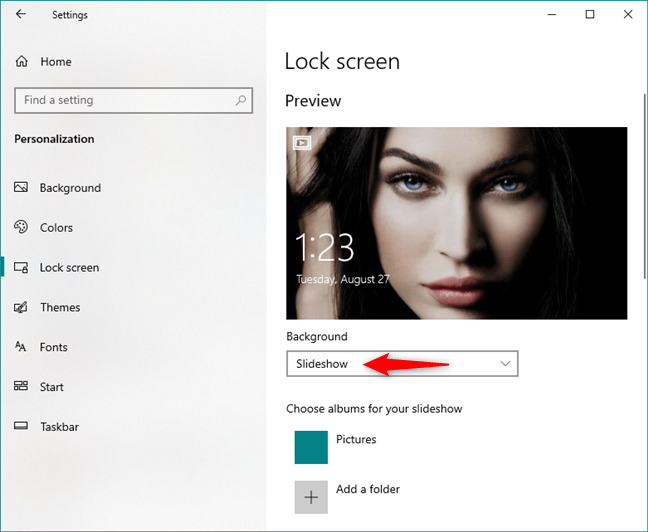
Параметр «Слайд-шоу» из списка «Фон»
Нажмите или коснитесь «+ Добавить папку» , чтобы выбрать папки, содержащие изображения, которые вы хотите добавить в слайд-шоу.
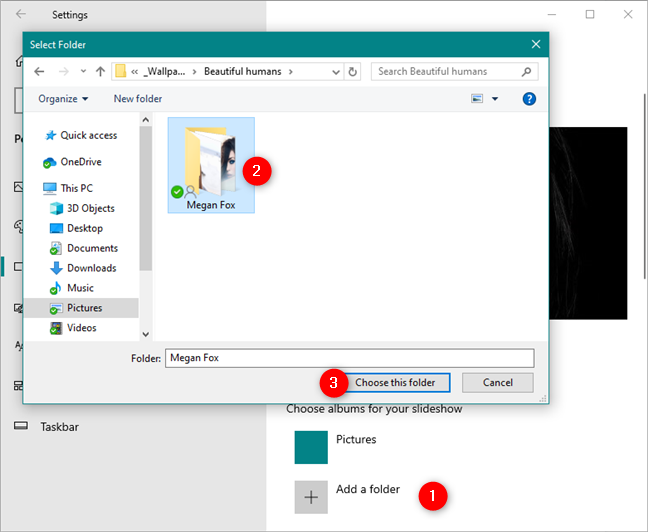
Выбор папки с изображениями для использования в качестве слайд-шоу
Вы можете использовать одну или несколько папок в качестве альбомов для слайд-шоу, и все они будут отображаться в списке под названием «Выберите альбом для слайд-шоу». Если вы хотите удалить одну из папок, нажмите или коснитесь ее, а затем нажмите кнопку « Удалить » .
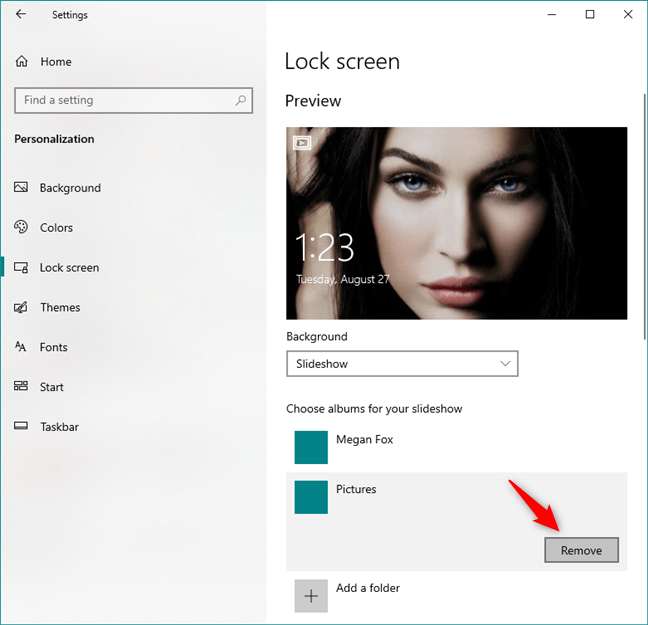
Добавление или удаление папок из слайд-шоу экрана блокировки
ПРИМЕЧАНИЕ. Хотя Windows 10 еще не позволяет использовать анимированные обои экрана блокировки, вы можете использовать параметр « Слайд -шоу », чтобы указать папку изображений, которые похожи друг на друга, например кадры из файла GIF . Когда они переходят от одного изображения к другому, кажется, что обои экрана блокировки анимированы. К сожалению, даже этот обходной путь является удачным, потому что вы не можете управлять эффектами перехода между изображениями.
Затем, чтобы получить дополнительные параметры настройки, прямо под списком «Выберите альбомы для слайд -шоу» вы можете щелкнуть или коснуться ссылки «Дополнительные параметры слайд -шоу».
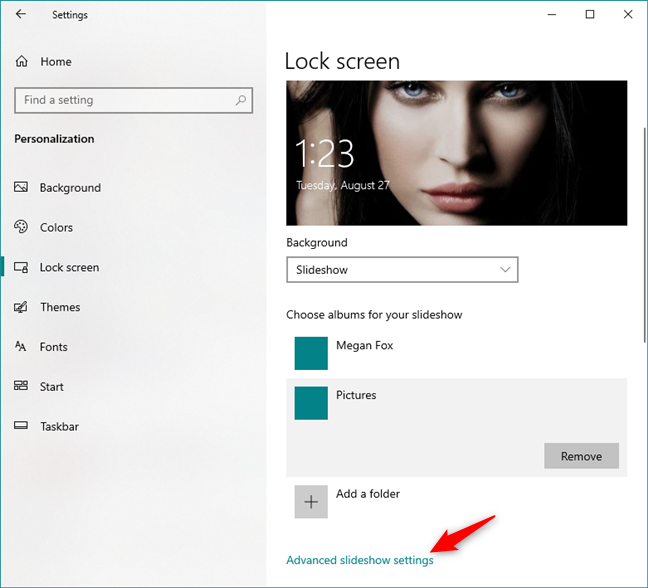
Ссылка «Дополнительные параметры слайд-шоу» в Windows 10
В дополнительных настройках слайд -шоу :
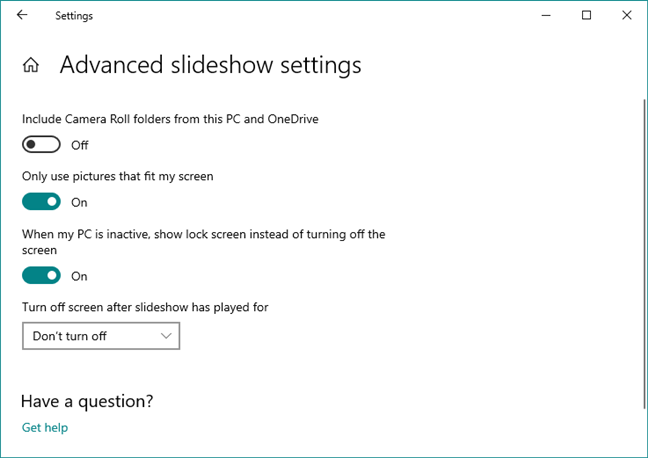
Расширенные настройки слайд-шоу
Установите эти параметры правильно и наслаждайтесь новым дизайном экрана блокировки .
3. Сделайте так, чтобы на экране блокировки из Windows 10 каждый день отображалось другое изображение из Windows Spotlight.
В Windows 10 вы также можете настроить экран блокировки для отображения изображений из Windows Spotlight . Для этого откройте приложение « Настройки » и перейдите в раздел «Персонализация -> Экран блокировки» , как мы показали вам в первом разделе этой статьи. Затем в раскрывающемся списке « Фон » выберите параметр « Прожектор Windows».
Параметр «Прожектор Windows» из списка «Фон»
Если вы выберете Windows Spotlight для экрана блокировки , Windows 10 будет периодически менять обои каждый день.
4. Получайте советы от Cortana на экране блокировки в Windows 10.
Если вы используете новую версию Windows 10 , после Anniversary Update вы можете получить интересную информацию от Cortana и Windows 10 прямо на экране блокировки . Обычно это просто интересные факты и советы, но иногда вы также можете увидеть небольшую рекламу приложений Microsoft , таких как Microsoft Edge.
В разделе «Персонализация -> Экран блокировки» в приложении « Настройки » прокрутите вниз, пока не найдете переключатель «Получайте забавные факты, советы и многое другое из Windows и Cortana на экране блокировки».
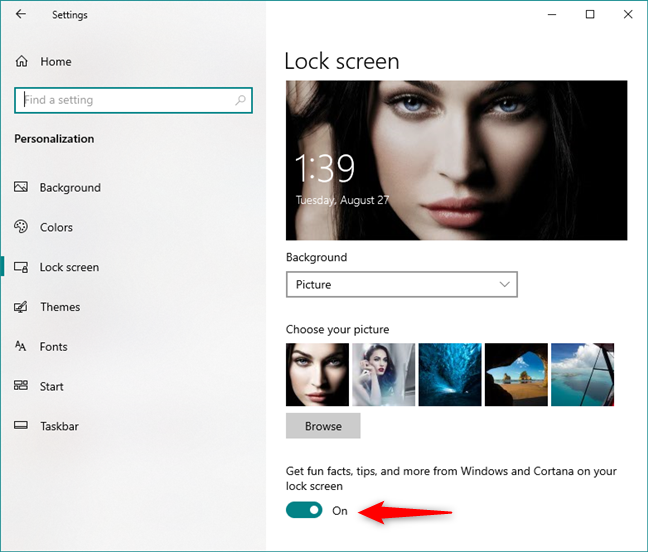
Получайте интересные факты, советы и многое другое от Windows и Cortana на экране блокировки
Однако обратите внимание, что это работает только в том случае, если вы настроили экран блокировки на использование изображения или слайд -шоу в качестве фона.
5. Выберите, какие уведомления вы видите на экране блокировки в Windows 10.
Если вы хотите добавить приложения для отображения обновлений на экране блокировки Windows 10 , откройте приложение « Настройки » и перейдите в «Персонализация -> Экран блокировки». Затем прокрутите вниз под разделом « Фон », пока не найдете два списка, в которых говорится, что вы можете выбрать некоторые приложения, чтобы отображать их статус на экране блокировки . Первый список — «Выберите одно приложение для отображения подробного состояния на экране блокировки» , а второй — «Выберите, какие приложения отображают быстрый статус на экране блокировки».
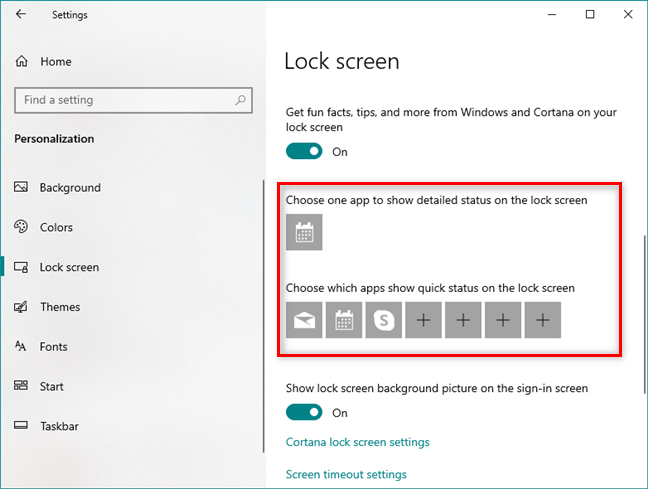
Приложения, которые показывают уведомления на экране блокировки
Нажмите или коснитесь плитки в первой строке и выберите приложение, для которого вы хотите отобразить подробный статус на экране блокировки .

Выбор приложения, которое показывает подробные уведомления на экране блокировки
Щелкните или коснитесь плитки во второй строке, чтобы открыть список приложений, которые могут оставлять уведомления на экране блокировки . Далее выберите нужное приложение.
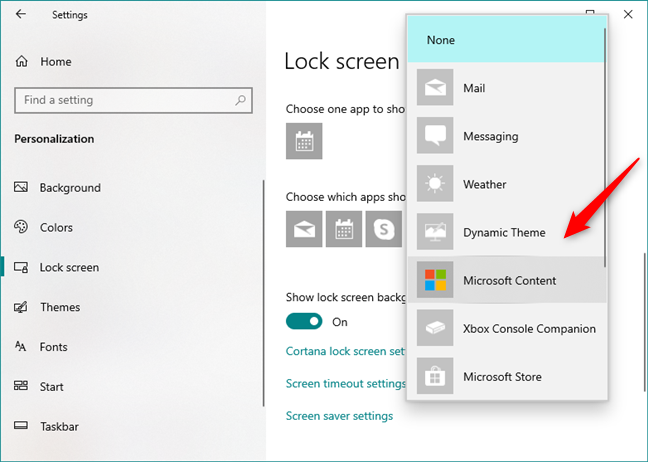
Выбор приложений, отображающих уведомления на экране блокировки
Теперь вы должны убедиться, что уведомления имеют право появляться на экране блокировки . Вернитесь в главное окно « Настройки », выберите « Система», а затем выберите « Уведомления и действия » . В разделе « Уведомления » вы должны найти тот самый переключатель, который включает/отключает право отображения уведомлений на экране блокировки . Включите его , чтобы уведомления были разрешены на экране блокировки .
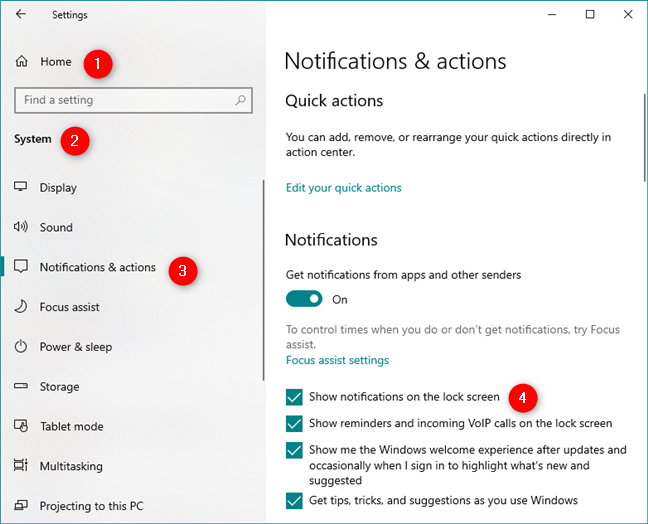
Страница «Уведомления и действия» в приложении «Настройки»
6. Используйте Cortana прямо с экрана блокировки в Windows 10.
Наконец, вы также можете настроить Windows 10 так, чтобы Cortana была доступна, даже если ваш компьютер заблокирован. Для этого на странице блокировки экрана в разделе « Настройки» -> «Персонализация » нажмите или коснитесь ссылки «Настройки экрана блокировки Cortana».
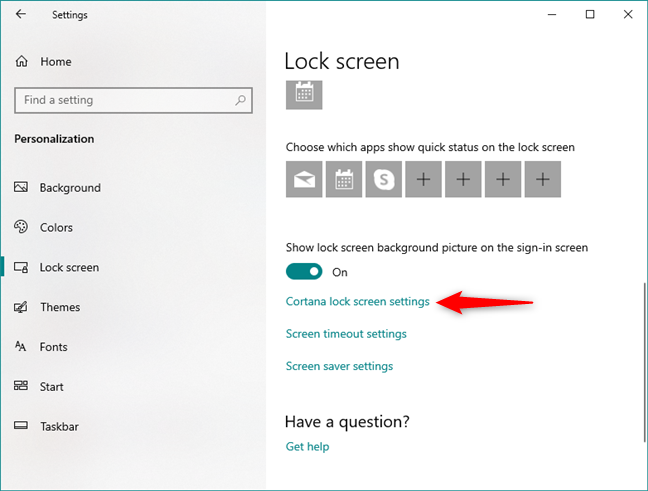
Ссылка на настройки экрана блокировки Cortana
Это приведет вас к настройкам Cortana, где вы должны выполнить шаги, которые мы показали в этом руководстве: Как включить и использовать Cortana прямо с экрана блокировки Windows 10 .
Как выглядит ваш экран блокировки Windows 10?
Теперь вы знаете, как настроить экран блокировки вашего ПК или устройства с Windows 10. Все, что вам остается сделать, это выбрать конфигурацию, которая лучше всего подходит для вас. Установите свои любимые обои, выберите предпочтительные приложения, способные отображать уведомления на экране блокировки , и укажите, хотите ли вы, чтобы Cortana работала на экране блокировки . Отныне вы можете использовать эту функцию вашей операционной системы Windows на полную мощность. Если у вас есть какие-либо проблемы или вопросы, не стесняйтесь задавать их в комментариях ниже.
Как установить и изменить на новый язык интерфейса в Windows 7 Домашняя и Профессиональная с помощью пакетов интерфейса пользователя.
Узнайте, как эффективно экспортировать пароли из браузеров, таких как Google Chrome, Mozilla Firefox, Opera, Internet Explorer и Microsoft Edge в формате CSV для удобства переноса.
Как изменить формат скриншота на Android-смартфонах и планшетах с png на jpg или с jpg на png.
Как открыть WordPad в Windows 10 и Windows 7. Вот все шаги, чтобы открыть WordPad: с помощью кликов, ярлыков и команд.
Сочетание клавиш Windows + G не работает? Вы не можете включить Xbox Game Bar? Вот три вещи, которые вы можете сделать, чтобы это исправить.
Где находится Центр мобильности Windows в Windows 10? Вот все ярлыки и способы открытия Центра мобильности Windows, включая новые методы.
Узнайте, как использовать WordPad в любой версии Windows для создания простых текстовых документов, их форматирования, редактирования и печати. Как использовать ленту в WordPad.
Как открыть File Explorer из Windows 10 и Windows 11 или Windows Explorer из Windows 7. Вот все ярлыки проводника.
Если вам больше не нужно использовать Galaxy AI на вашем телефоне Samsung, вы можете отключить его с помощью очень простой операции. Вот инструкции по отключению Galaxy AI на телефонах Samsung.
Если вам не нужен какой-либо персонаж ИИ в Instagram, вы также можете быстро удалить его. Вот руководство по удалению ИИ-персонажей в Instagram.
Символ дельта в Excel, также известный как символ треугольника в Excel, часто используется в статистических таблицах данных для выражения возрастающих или убывающих чисел или любых данных по желанию пользователя.
Помимо предоставления общего доступа к файлу Google Таблиц всем отображаемым таблицам, пользователи могут выбрать предоставление общего доступа к области данных Google Таблиц или к таблице Google Таблиц.
Пользователи также могут настроить отключение памяти ChatGPT в любое время, как в мобильной, так и в компьютерной версии. Вот инструкции по отключению хранилища ChatGPT.
По умолчанию Центр обновления Windows автоматически проверяет наличие обновлений, и вы также можете увидеть, когда было последнее обновление. Вот инструкции о том, как узнать, когда Windows последний раз обновлялась.
По сути, операция по удалению eSIM на iPhone также проста для выполнения. Вот инструкции по извлечению eSIM на iPhone.
Помимо сохранения Live Photos в виде видео на iPhone, пользователи могут очень просто конвертировать Live Photos в Boomerang на iPhone.
Многие приложения автоматически включают SharePlay при совершении звонка по FaceTime, из-за чего вы можете случайно нажать не ту кнопку и испортить видеозвонок.
При включении функции Click to Do функция распознает текст или изображение, на которые вы нажимаете, а затем принимает решения для выполнения соответствующих контекстных действий.
Включение подсветки клавиатуры заставит ее светиться, что полезно при работе в условиях слабого освещения или придаст вашему игровому уголку более прохладный вид. Ниже вы можете выбрать один из четырех способов включения подсветки клавиатуры ноутбука.
Существует много способов войти в безопасный режим в Windows 10, если вы не можете войти в Windows и войти в него. Чтобы войти в безопасный режим Windows 10 при запуске компьютера, ознакомьтесь со статьей ниже от WebTech360.
Grok AI теперь расширяет свой ИИ-генератор фотографий, позволяя преобразовывать личные фотографии в новые стили, например, создавать фотографии в стиле Studio Ghibli с использованием известных анимационных фильмов.
Google One AI Premium предлагает пользователям бесплатную пробную версию сроком на 1 месяц, чтобы зарегистрироваться и опробовать множество усовершенствованных функций, таких как помощник Gemini Advanced.
Начиная с iOS 18.4, Apple позволяет пользователям решать, показывать ли последние поисковые запросы в Safari.





















